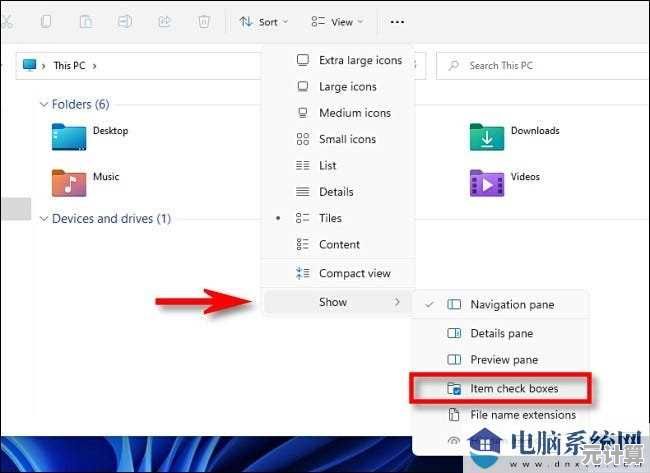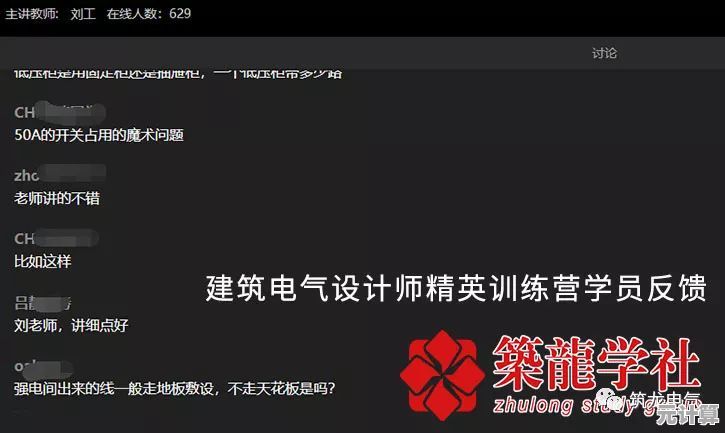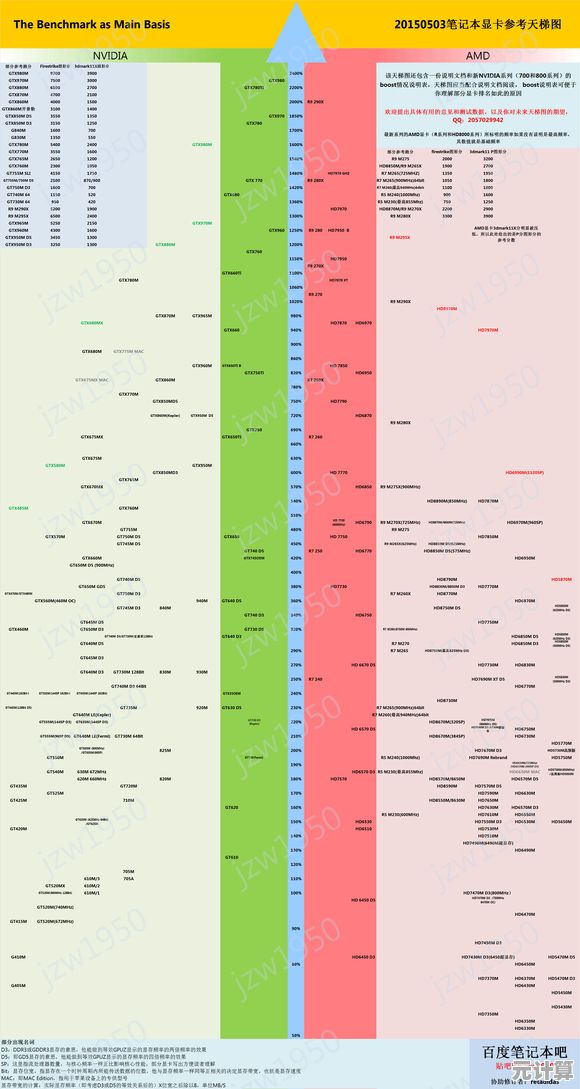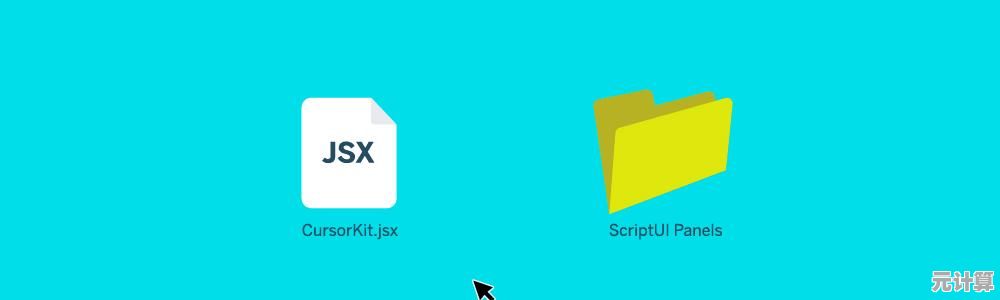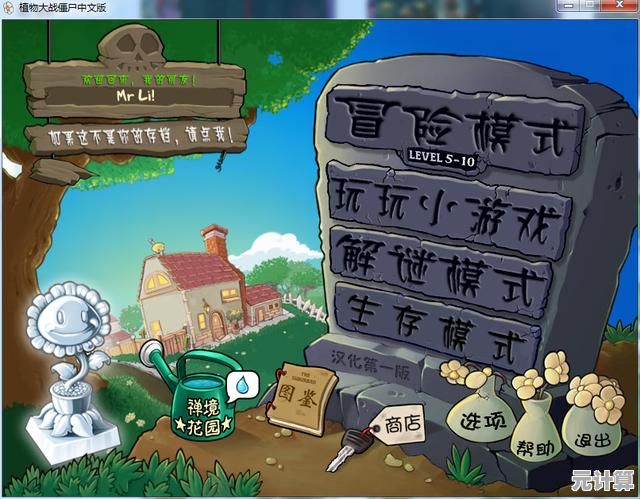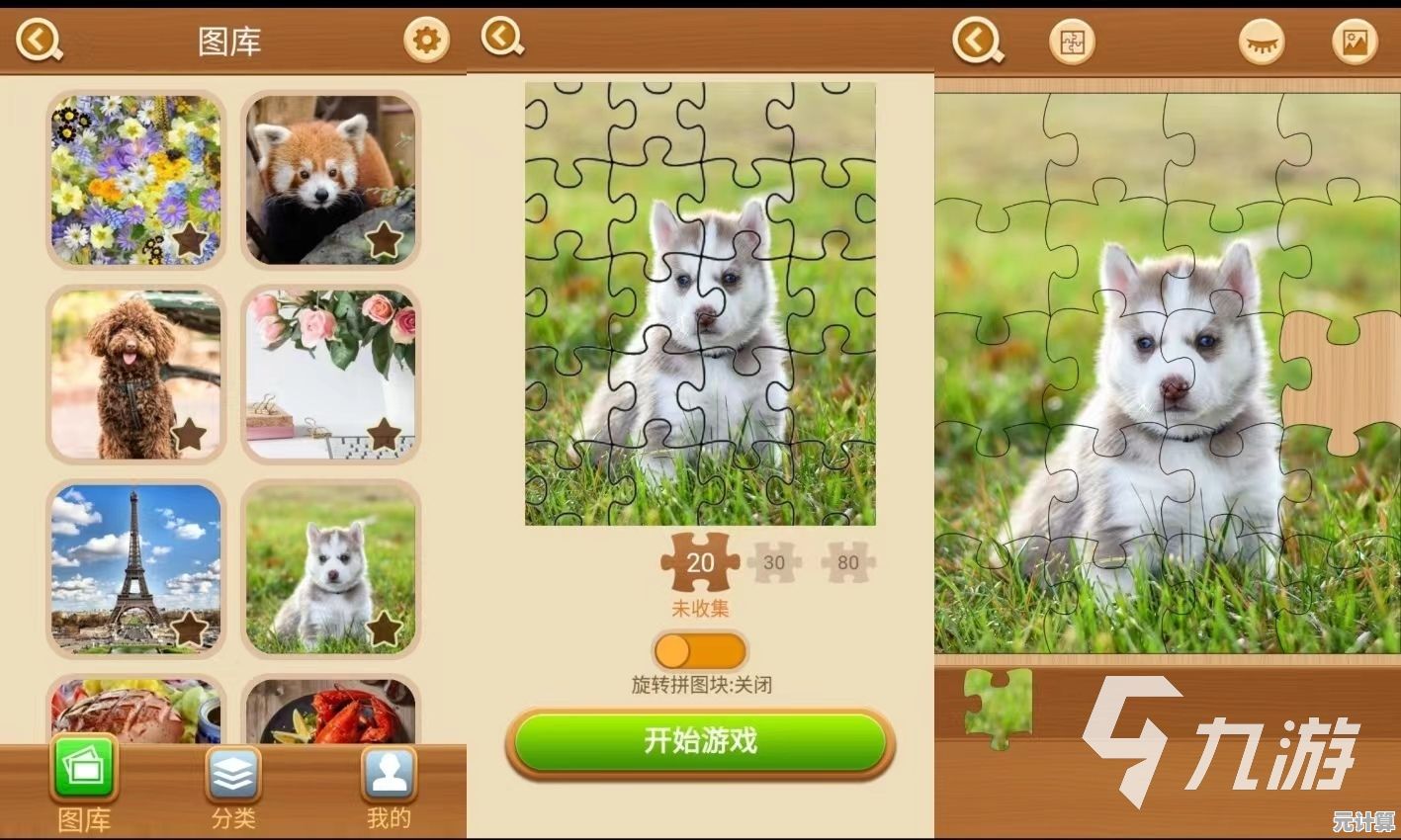全面了解你的设备:实用技巧助你快速查询电脑配置信息
- 问答
- 2025-09-22 02:54:31
- 3
实用技巧助你快速查询电脑配置信息
每次看到朋友炫耀新买的电脑,我都会默默打开自己的设备管理器,对着那台服役五年的老伙计叹气😅,说实话,很多人对自己的电脑配置一知半解,买的时候听销售吹得天花乱坠,用着用着才发现"咦?怎么连个PS都卡?" 今天就来聊聊怎么快速摸清你的电脑底细,避免被坑,也方便升级时心里有数。
基础操作:系统自带工具就够用
别急着下载第三方软件!Windows自带的工具其实很强大,按下Win + R,输入dxdiag,回车——这个老古董指令能调出DirectX诊断工具,CPU、内存、显卡这些基本信息一目了然,不过它的界面像是从Windows 98穿越来的🤣,字体小得让人想摔鼠标。
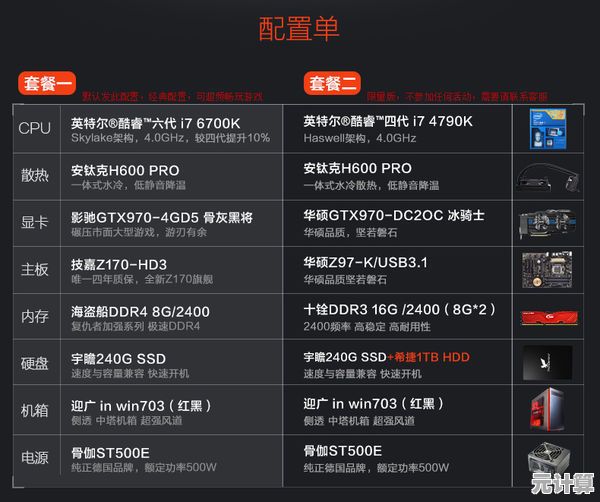
个人踩坑经历:有次帮表妹看电脑,她信誓旦旦说显卡是GTX 1660,结果dxdiag里显示个"Intel UHD Graphics"…原来她一直插着主板集显在用,独显在机箱里睡大觉!
进阶版:用命令行装个X
如果你喜欢在朋友面前摆弄黑窗口(没错,就是那种让小白觉得你是黑客的界面),试试systeminfo命令,在CMD里输入它,会哗啦啦吐出一堆信息,包括系统安装日期、网卡型号等冷门数据。
不过说实话,这玩意儿输出太乱了,我通常只用它查原始安装日期——判断电脑是不是翻新机超有用!上次帮同事验货,商家号称"全新未拆封",结果systeminfo显示系统两年前就装好了…🚨
硬件发烧友必备:第三方工具
- CPU-Z:巴掌大的绿色软件,能看CPU实时频率、内存双通道是否生效,有次我发现笔记本的i7居然降频到1.2GHz运行,清灰换硅脂后瞬间满血复活💪
- GPU-Z:显卡界的照妖镜,显存类型、带宽、温度全曝光,挖矿潮时靠它验卡,发现不少"女大学生自用显卡"其实是矿场退役老兵😤
- CrystalDiskInfo:硬盘健康度神器,我的老固态就是靠它提前预警,赶在暴毙前备份了珍贵的学习资料(别想多,真是考研视频)
Mac用户别慌
苹果用户点左上角🍎标志选"关于本机"就行,但想看细节得点"系统报告",这里有个冷知识:M1/M2芯片的"内存压力"比Intel版更有参考价值,绿色不代表真够用!我写代码时经常看着它从绿变黄再变红…然后默默关掉Chrome的50个标签页🙈
手机也能查?
没错!安卓下个"AIDA64",连传感器温度都能监控,有次发现手机玩游戏卡顿,一查CPU被限频到60%,原来是壳子太厚散热不行…现在裸奔使用中,虽然丑但流畅啊!
了解设备配置就像给车做年检,不能等抛锚了才后悔,我的旧笔记本现在跑个虚拟机都喘,但至少我知道是DDR3内存拖后腿,而不是傻傻怪罪Windows更新(虽然它也确实该背点锅😏),下次买电脑前,记得先拿这些工具武装自己,别再做商家眼里的"肥羊"啦!
(突然想到:要是人类也有个"dxdiag"能查身体配置就好了…比如显示"腰椎间盘剩余寿命:15%"之类的预警🤔)
本文由缑涵意于2025-09-22发表在笙亿网络策划,如有疑问,请联系我们。
本文链接:http://pro.xlisi.cn/wenda/34300.html